macOS Catalina에서 발생하는 구글 크롬 문제를 해결하는 방법
2025-09-15 14:37:51 • Filed to: macOS 10.15꿀팁 • Proven solutions
macOS 10.15 기기에서 크롬이 열리지 않나요? 만약 그렇다면 이것은 귀하만이 겪는 문제가 아닙니다. 일부 맥 사용자들이 보고한 바에 따르면 macOS 10.15에서 구글 크롬이 충돌하는 사례들이 있습니다. 심각한 버그로 인한 반복적인 충돌이 귀하의 브라우징 활동을 방해할 수 있습니다.
macOS 10.15에서 크롬이 멈춰버리는 문제를 해결하기 위해 사용자들이 구글에 문제를 보고한 바 있지만 구글은 macOS 최신 업데이트에 기인한 것이라고 주장하며 문제를 애플에 보고했습니다. 크롬이 소프트웨어이므로, macOS 10.15에서 발생하는 크롬 문제를 해결하기 위한자세한 방법을 이번 글에서 소개해 드리겠습니다.
macOS 10.15 업데이트와 관련된 구글 크롬 문제가 다수 존재합니다. 이번 섹션에서는 일부 문제를 중점으로 다루고 macOS 10.15에서 발생하는 크롬 문제를 해결하는 방법을 제시합니다.
문제 1. 구글 크롬의 속도가 느리다
컴퓨터의 메모리 부족이 원인일 수 있습니다. 컴퓨터에서 실행중인 앱이 너무 많거나 앱이나 파일의 다운로드 속도를 저하 시키는 확장 프로그램이 있는 경우일 수 있으며, 혹은 다른 탭들 때문에 크롬의 속도가 느릴 수 있습니다.
이 문제를 해결하려면 크롬 설정에 들어가 인터넷 사용 기록을 삭제하여 메모리 공간을 확보하세요. 또한 불필요한 확장 프로그램을 찾아 프로그램 제거를 해보세요. 그래도 문제가 해결되지 않는다면 크롬 또는 컴퓨터를 종료하고 다시 시작해 보세요.
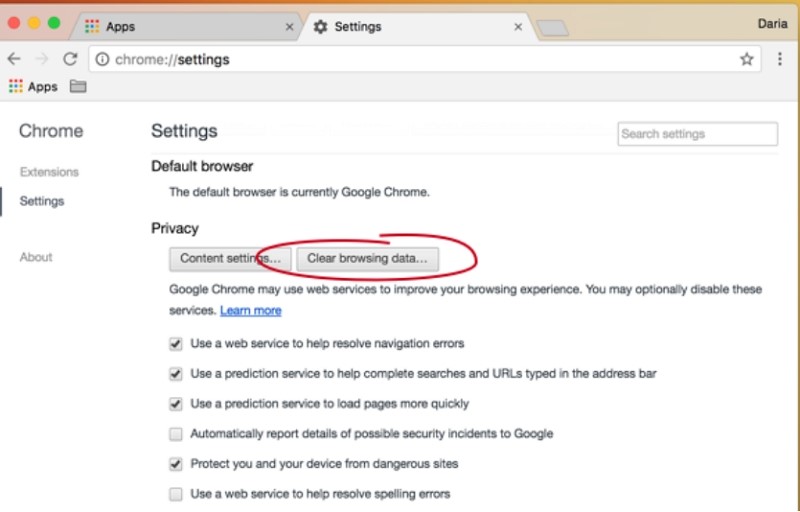
문제 2. 계속 멈춘다
macOS 10.15에서 크롬을 사용할 때 발생하는 또 다른 문제는 컴퓨터가 갑자기 멈춘다는 것입니다. 이 경우 귀하의 맥 컴퓨터에서 아무런 작업도 할 수 없게 되며 저장되지 않은 중요한 정보가 손실될 수 있습니다.
macOS 10.15에서 크롬이 멈추는 문제를 해결하려면 다음과 같은 시도를 해보세요.
- 전혀 응답하지 않는 응용 프로그램을 강제 종료를 할 수 있습니다. Command + Option + Escape 키를 동시에 누른 다음 응답하지 않는 응용 프로그램을 선택하여 종료합니다.
- 다른 조치로는 맥 컴퓨터 재부팅이 있습니다. 전원 버튼을 몇 초 동안 누르고 있으면 됩니다. 이것이 모두 실패할 경우 남은 마지막 방법은 컴퓨터 플러그를 뽑아서 전원을 끄는 것입니다.
컴퓨터의 전원을 끈 다음에는 데이터 손실이 발생하지 않도록 안전 모드에서 다시 시작해야 합니다. 안전모드에서의 부팅은 맥 컴퓨터를 정상 상태로 되돌려 놓습니다.
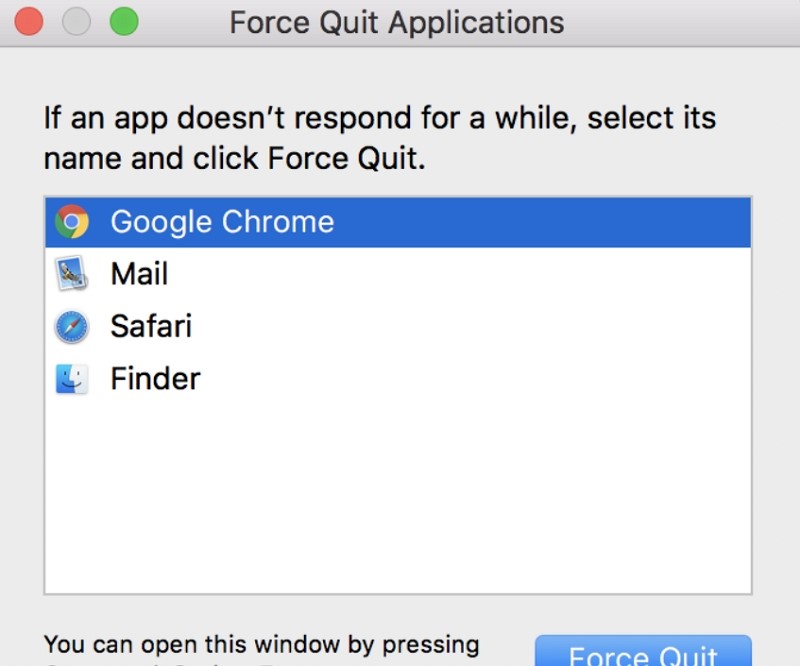
문제 3. 계속 충돌이 발생한다
macOS 10.15 컴퓨터에서 구글 크롬이 계속 멈추다가 충돌이 발생하는 경우입니다. 이런 경우 저장되지 않은 데이터가 손실될 수 있습니다. 충돌이 발생하면 크롬이 열리지 않거나 열렸다가 다시 닫힙니다.
이 문제를 해결하려면 반복적으로 멈추는 확장 프로그램을 비활성화하세요. 확장 프로그램, 특히 무료로 출시된 확장 프로그램은 많은 권한을 요구하기 때문에 컴퓨터에 위험할 수 있습니다. 브라우저 메뉴로 이동해서 ”설정” 그리고 “확장 프로그램”을 클릭하세요. 비활성화 하고싶은 확장 프로그램에 체크를 해제하거나 “삭제” 단축키를 눌러 삭제하세요.
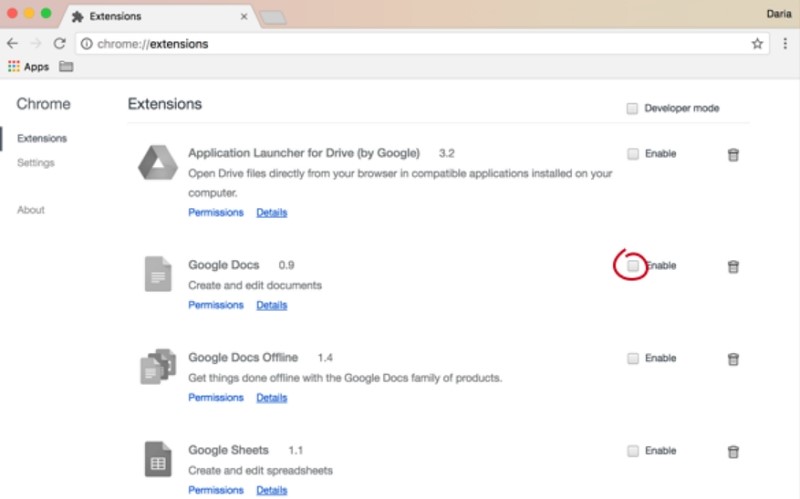
문제 4. 웹 페이지 불러오기가 안된다
macOS 10.15에서 크롬으로 웹 사이트를 불러오는 중에 오류가 발생했나요? 이 경우 크롬 브라우저에서 발생한 문제 때문일 확률이 높습니다. 원인으로는 응답이 없는 확장 프로그램, 크롬 업데이트, 또는 인터넷 연결 상태 때문일 수 있습니다.
맥 컴퓨터에서 발생하는 구글 크롬 문제를 해결하려면 우선 Wi-Fi 연결상태를 확인해야합니다. Wi-Fi 연결에 문제가 없다면 크롬을 최신버전으로 업데이트 해보세요. 크롬 메뉴에서 "Chrome ” 과 “도움말"을 클릭하고 업데이트 상태를 확인하세요..
맥 컴퓨터에서 발생하는 구글 크롬 문제를 해결하려면 우선 Wi-Fi 연결상태를 확인해야합니다. Wi-Fi 연결에 문제가 없다면 크롬을 최신버전으로 업데이트 해보세요. 크롬 메뉴에서 "Chrome ” 과 “도움말"을 클릭하고 업데이트 상태를 확인하세요.
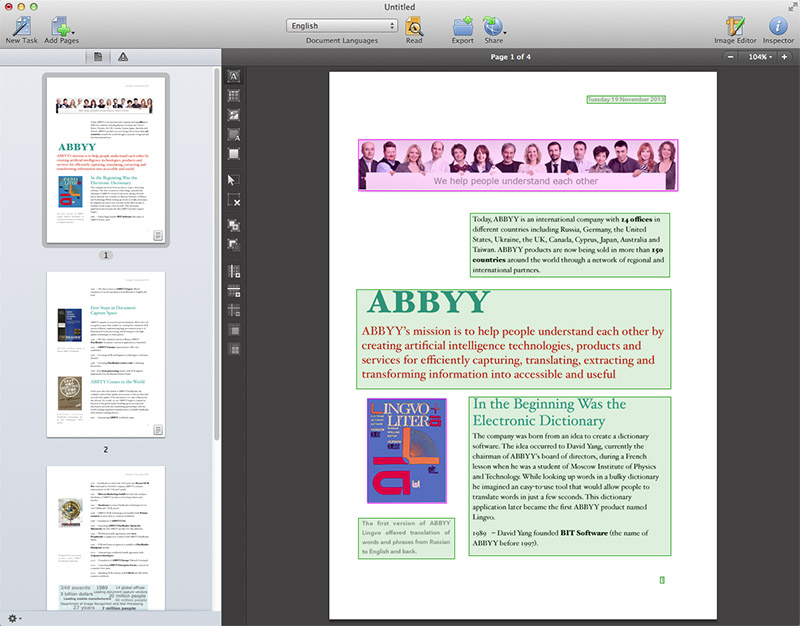
문제 5. 안정성 문제
맥에서 크롬이 열리지 않거나 문제를 일으키는 경우가 잦아지며 신뢰성이 떨어지고 있습니다. 이것은 크롬 애플리케이션에 설치된 확장 프로그램의 심각한 버그 때문입니다. 크롬 보안이 업데이트 된 이후 일부 확장 프로그램은 제한되어 온전히 실행되지 않습니다.
확장 프로그램인 1Password가 설치되어 있는 경우 이것이 문제의 원인일 수 있습니다. mac 10.15사용자가 크롬의 안정성을 향상하고 싶다면 설치되어 있는 확장 프로그램을 모두 비활성화/활성화하는 작업을 통해 결함이 있는 확장 프로그램을 찾아야 합니다.
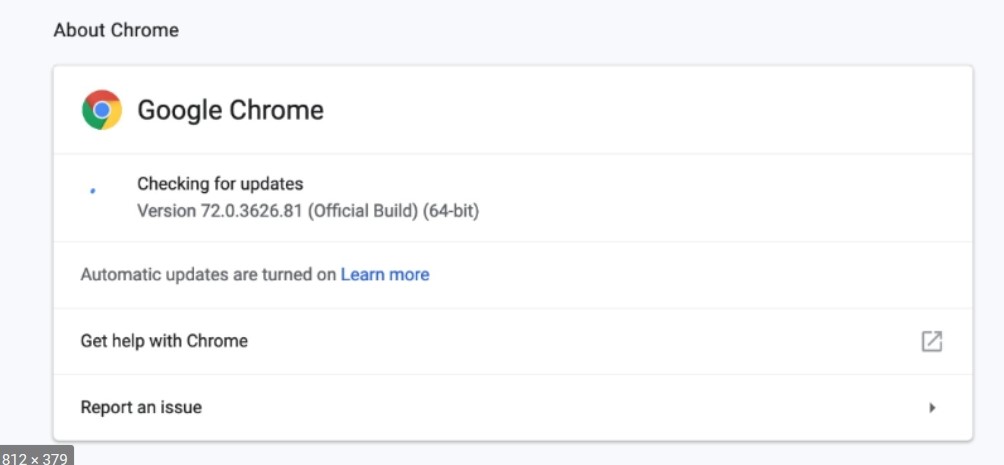
문제 6. 업데이트 실패
macOS 10.15에서 구글 크롬 업데이트가 안된다면 해결방법은 다음과 같습니다. 우선 인터넷 연결 상태와 속도를 확인하세요.
macOS 10.15에서 구글 크롬 업데이트가 안된다면 해결방법은 다음과 같습니다. 우선 인터넷 연결 상태와 속도를 확인하세요.
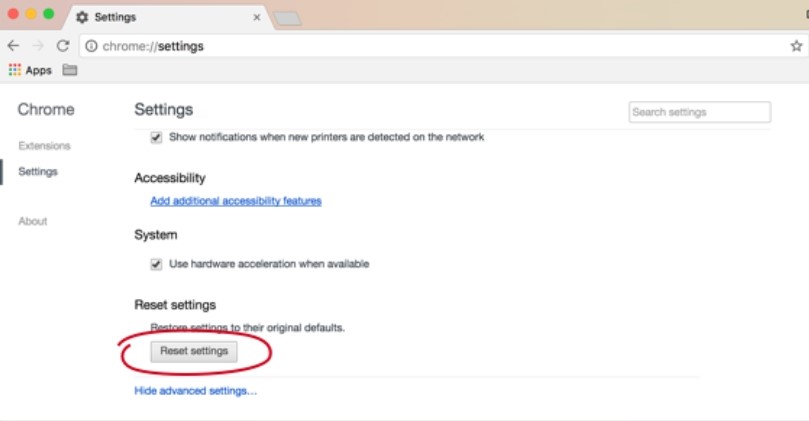
macOS 10.15를 위한 최고의 PDF 편집 프로그램
macOS 10.15 Catalina로 업데이트 하셨다면 PDFelement를 설치하여 PDF 문서를 편리하게 관리해보세요.PDF 편집, PDF 변환, PDF 작성을 위한 최고의 다목적 PDF 프로그램입니다.
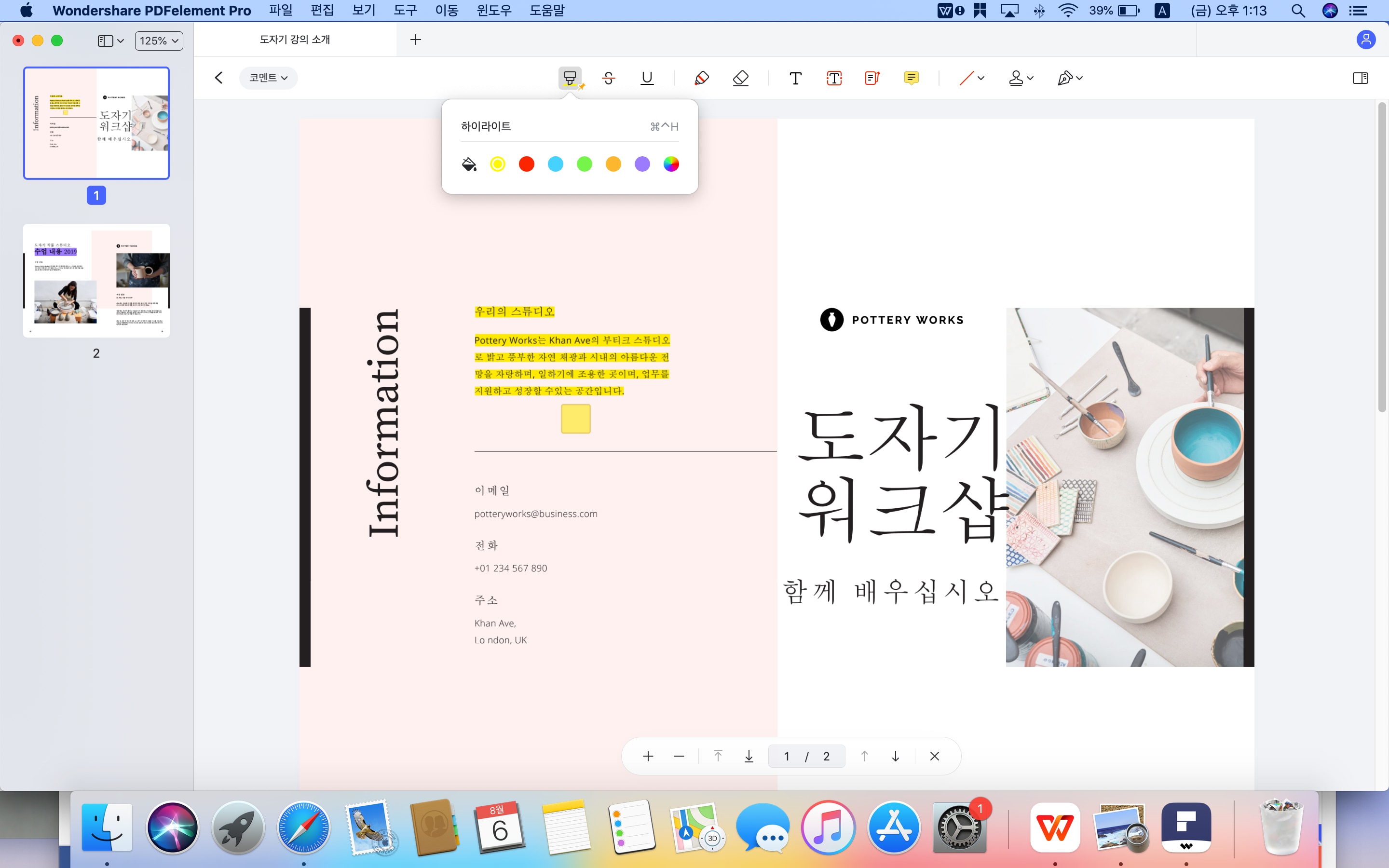
macOS 10.15 Catalina와 완벽하게 호환되는 무료 평가판을 웹사이트에서 다운받을 수 있습니다. PDFelement를 사용하는 경우 다른 PDF 툴이나 확장 프로그램이 필요하지 않습니다. PDFelement로 할 수 있는 작업은 다음과 같습니다.
- PDF 파일을 Word, Excel, PowerPoint, HTML, 이미지 등 다양한 출력 형식으로 변환할 수 있습니다.
- 암호 설정과 디지털 서명으로 PDF를 보안할 수 있고 워터 마크를 삽입할 수 있습니다.
- PDF 병합, 빈 문서, 스크린 캡처를 통해 PDF를 작성할 수 있습니다.
- 주석, 하이라이트, 책갈피 기능이 있습니다.
- OCR 기능이 탑재되어 이미지나 문서 스캔본에서 텍스트를 쉽게 인식할 수 있습니다.
- 텍스트, 글꼴, 스타일, 이미지, 이미지 링크, 페이지 수정 같은 편집 작업이 가능합니다.
- PDF 뷰어입니다.
